Как узнать серию продукта видеокарты NVIDIA: руководство
Опубликованно 17.11.2018 07:58
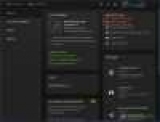
Известный разработчик графических ускорителей и NVIDIA регулярно выпускает новое поколение видеокарт. Буквально каждый год проходят презентации, где представители компании рассказывают о новинках. 9 серия, 10 серия, и теперь 20 серия - как их понять, если вы не выполните этот сегмент? В этой статье объясняется, как знать продукт серии NVIDIA, установленной на вашем компьютере. Диспетчер Устройств
Первый и самый простой способ определить серию и конкретную модель видеокарты стандартными средствами операционной системы. Для этого вам понадобится помощь известного приложения "Диспетчер устройств" в Windows 10. Вы можете открыть его следующим образом: ввести имя в поле поиска в меню Панели задач/старта (в зависимости от версии Windows); зайти в Свойства компьютера, а затем на левой панели выберите "Диспетчер устройств"; чтобы открыть окно Выполнить, используя сочетание клавиш Win+R и введите команду devmgmt.МСЦ.
Это запустит программу, которая поможет освоить продукт серии NVIDIA. Обратите внимание на раздел "Видеоадаптеры". Если она открыта, в каталоге будут отображаться все графики (встроенных или внешних), которые подключены к персональному компьютеру. Это касается настольных ПК и портативных устройств на Windows.
Здесь вы увидите полное название видеокарты: фирмы серии, конкретную модель. Например, на скриншоте показана модель видеокарты NVIDIA серии GeForce 9 - и GTX 960.
Если ваш процессор имеет встроенную графику (например, решения HD-графики Intel), то это будет отображено в разделе "видеоадаптеры". Но этот пункт не имеет ничего общего с видеокарта NVIDIA, не работает по отдельности.
Стороннего программного обеспечения
Если вы следите за техническим состоянием компьютера, в этом случае вы можете использовать стороннее программное обеспечение, например, утилитой GPU-Z. Теперь можно скачать совершенно бесплатно и запустить без установки. В разделе видеокарты будет содержать всю необходимую информацию о видеокарте. Серии и модели отображаются в названии линии.
Эта информация может быть получена из других программ, предназначено для сбора данных о системе. Например, один из самых популярных инструментов для этих целей является Аида.
Официальная утилита
Узнать серию продукта NVIDIA, и с помощью фирменного приложения. В дополнение к информации об установленной видеокарте, программа автоматически отслеживает обновления для ваших драйверов и оптимизация игр, установленных на основе мощности графического ускорителя. Скачать GeForce опыт на официальном сайте вместе с пакетом драйвера.
Установите программу и запустите ее. При первом запуске программа скачивает необходимые обновления, и вам потребуется авторизация с вашего счета. Вы можете использовать учетную запись Google.
Откройте Настройки, нажав на значок в виде шестеренки (расположена рядом с вашим ником счета). Пожалуйста, обратите внимание на "Моя система": здесь краткая информация о видео-карта, версия драйвера, процессора, количество оперативной памяти и монитора.
В данной статье описывается, как узнать серию продукта видеокарты NVIDIA. Инструкция включает в себя стандартные и сторонние методы, а также официальное программное обеспечение от компании. GeForce опыт постоянно искать обновления и автоматически устанавливает их. Автор: а 5 октября 2018
Категория: Строительство


